| 本栏目:【PhotoShop教程】 | 内容为:复制两次PHOT图层并删格化和清除图层样式(在图层上点击右键删格化文字、清除图层样式) 点击图层PHOT副本2,图层样式→颜色叠加。颜色为:D5D5D5 应用斜面和浮雕 应用斜面和浮雕下等高线 选择图层PHOT副本删除一半 |
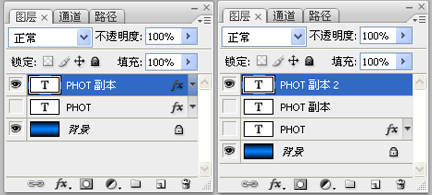
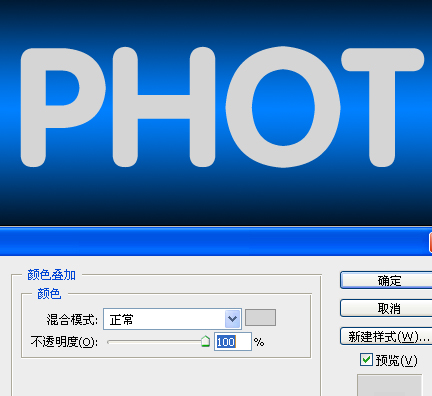
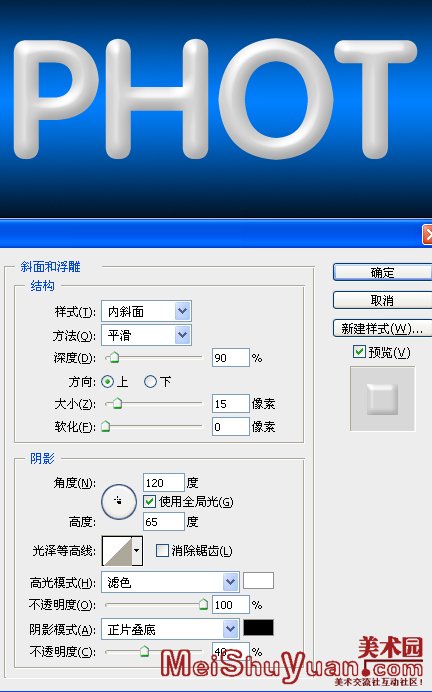

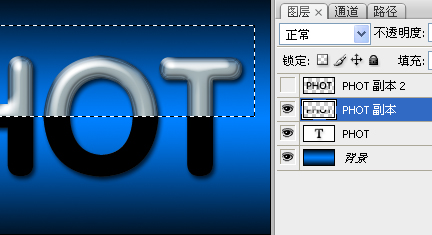
选择图层PHOT副本2,选择图层→创建剪贴蒙版(或者在两图层中间按ALT键点击)为什么要这么麻烦做两个图层还创建剪贴蒙版呢,你可以用应用了图层样式的图层直接裁切看一下效果就知道了

新建图层在被裁切处画一条细线效果会更真实了
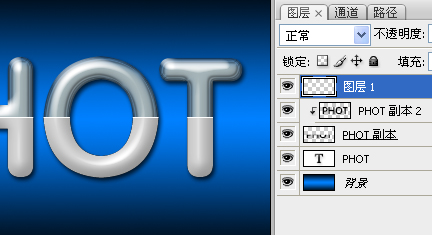
完成最终效果如下

[2]
[上一篇:PS制作漂亮的凹凸立体五彩字
] |
| [下一篇:Photoshop图层:蓝色光影文字特效 ] |

